Cum să schimbați dimensiunea maximă de încărcare a fișierelor în WordPress (3 metode simple)
Publicat: 2022-09-15Doriți să creșteți dimensiunea maximă de încărcare a fișierelor în WordPress?
Poate ați încercat să încărcați imagini sau alt conținut media și ați primit un mesaj de eroare care spune ceva de genul: „fișierul depășește dimensiunea maximă de încărcare pentru acest site web”? Acest lucru este destul de comun cu site-urile WordPress.
Din fericire, există câteva modalități simple de a remedia acest lucru. În acest articol, vom împărtăși 3 metode simple pentru a crește dimensiunea maximă de încărcare a fișierelor în WordPress.
De asemenea, vă vom arăta cum să măriți dimensiunea maximă de încărcare a fișierelor pentru atașamentele la formularele dvs.
Gata? Să sărim direct înăuntru!
Care este dimensiunea maximă de încărcare a fișierelor în WordPress?
În mod implicit, dimensiunea maximă de încărcare a fișierelor pentru imagini în WordPress este determinată de serviciul dvs. de găzduire, deci variază.
Acestea fiind spuse, practica obișnuită este de obicei să se stabilească o limită între 2MB și 500MB.
Vestea bună este că, dacă alocarea dimensiunii de încărcare a fișierelor site-ului dvs. este mai mică decât ceea ce doriți, o puteți crește cu ușurință.
Iată o modalitate simplă de a verifica dimensiunea maximă a fișierelor de încărcare a site-ului dvs.:
Din tabloul de bord WordPress, faceți clic pe Media » Adăugați nou . Aceasta va deschide pagina de încărcare media.
Derulați în jos pentru a vedea dimensiunea maximă de încărcare și valoarea la care este setată în prezent.
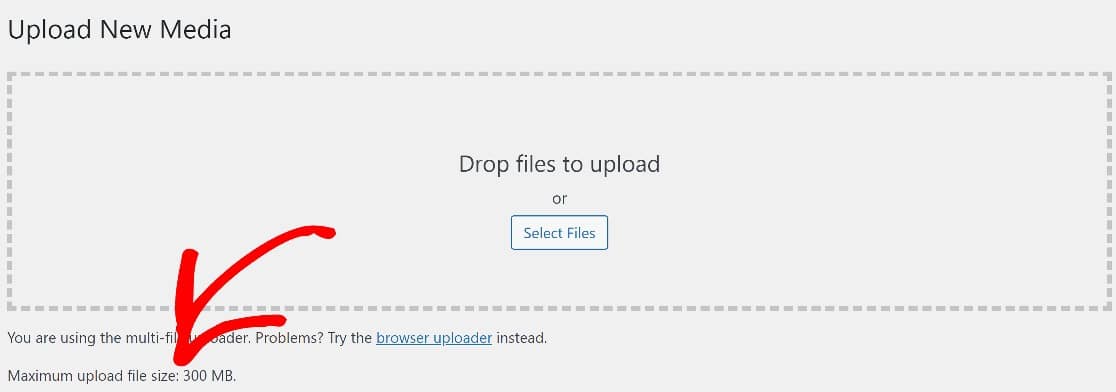
Cunoașterea dimensiunii exacte a fișierului de încărcare permisă pentru site-ul dvs. vă va ajuta să decideți cu cât să o măriți.
În următoarele câteva secțiuni, vom parcurge 3 metode diferite de creștere a dimensiunii maxime de încărcare a fișierelor în WordPress.
De remarcat, totuși, puteți cere pur și simplu serviciului dvs. de găzduire să facă acest lucru pentru dvs., ceea ce este mai ușor și mai sigur.
Dar dacă doriți să o faceți singur, iată cele 3 metode de încercat:
Cum să creșteți dimensiunea maximă de încărcare a fișierelor în WordPress
În acest articol
- Metoda #1: Adăugați un fragment de cod folosind WPCode (ușor)
- Metoda #2: Editați direct fișierul functions.php (avansat)
- Metoda # 3: Ajustați dimensiunea de încărcare a fișierului pentru formularele WordPress
- Instalați WPForms
- Creați un formular nou
- Adăugați un câmp de încărcare fișier la formularul dvs
- Publicați formularul pe site-ul dvs
Metoda #1: Adăugați un fragment de cod folosind WPCode (ușor)
Cea mai sigură modalitate de a crește limita maximă a dimensiunii fișierului în WordPress este pur și simplu prin utilizarea unui plugin numit WPCode.
WPCode este o soluție minunată pentru inserarea codului personalizat în fișierul functions.php.
Printre numeroasele sale beneficii, este extrem de ușor de utilizat și include validarea avansată a codului care vă protejează de a face greșeli de codare care vă pot distruge accidental tema sau site-ul.
Pentru a începe, descărcați și instalați pluginul pe site-ul dvs. web. Dacă aveți nevoie de ajutor cu acest pas, iată un ghid rapid pentru instalarea pluginurilor WordPress.
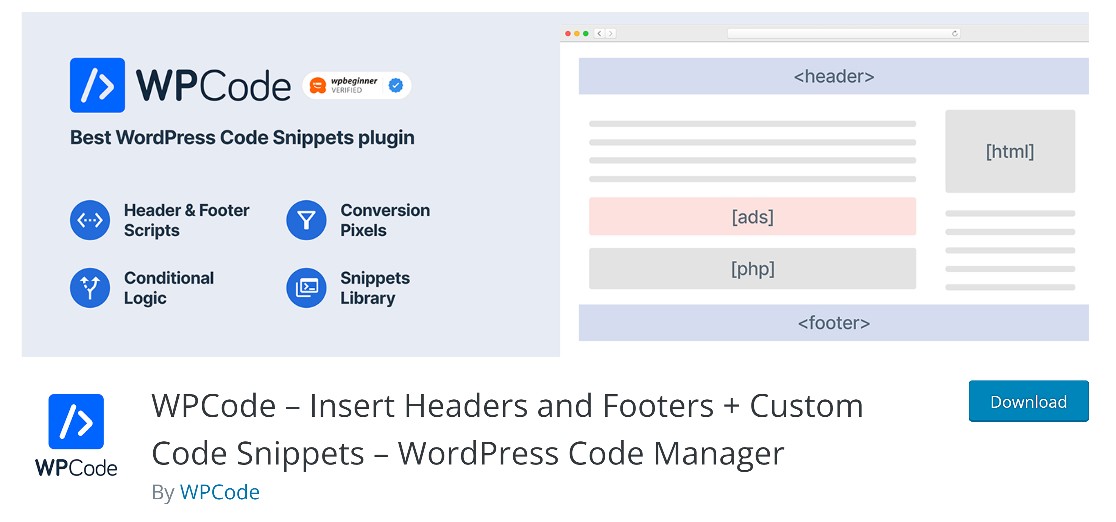
După ce ați instalat WPCode, mergeți în zona de administrare WordPress și navigați la Fragmente » Adăugați nou .
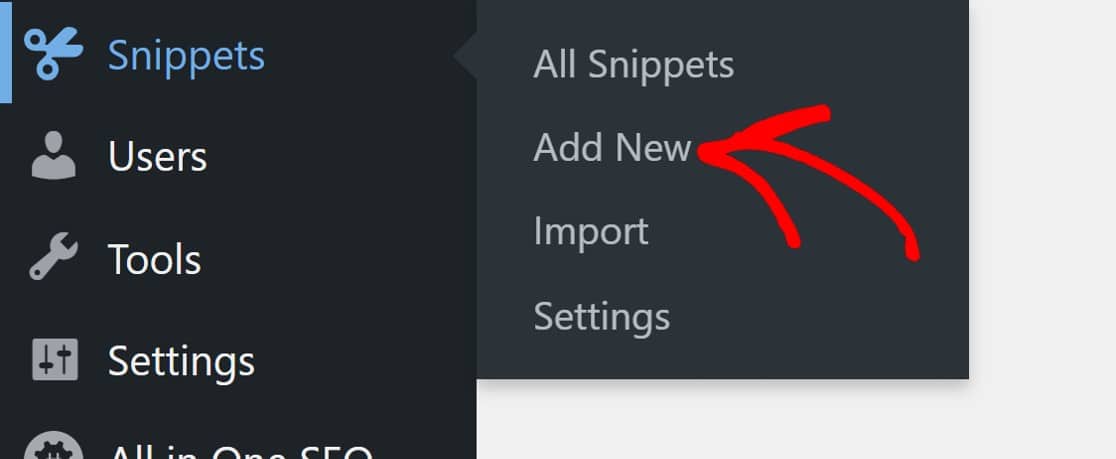
Aceasta va deschide fereastra editorului de cod în care puteți introduce orice cod.
Începeți prin a adăuga un titlu pentru fragmentul dvs. și apoi inserați codul. Doar asigurați-vă că selectați mai întâi tipul de cod corect.
Deoarece lucrăm cu PHP, acesta va fi Functions .

Aici, copiați și lipiți codul de mai jos:
@ini_set( 'upload_max_size' , '256M' );
@ini_set( 'post_max_size', '256M');
@ini_set( 'max_execution_time', '300' );
În codul de mai sus, prima linie definește dimensiunea maximă de încărcare a fișierului, care este 256M, adică 256 MB, în acest caz.
Puteți observa că a doua linie are o cifră identică. Această linie definește dimensiunea maximă a postărilor.
Ne concentrăm pe creșterea dimensiunii maxime de încărcare a fișierului, dar și dimensiunea maximă a postării este importantă. Iată de ce: fișierele media vor fi de obicei folosite în postări. Desigur, veți avea nevoie de postările dvs. pentru a avea suficient spațiu pentru a găzdui fișierele dvs. cele mai mari.
Deci, va trebui să setați dimensiunea maximă a postării la o valoare egală sau mai mare decât dimensiunea maximă de încărcare a fișierului.
Acum că știți cum funcționează, mergeți mai departe și introduceți codul, schimbând cifrele în orice valoare doriți.
După ce ați făcut acest lucru, verificați dacă Run snippet everywhere este bifat.
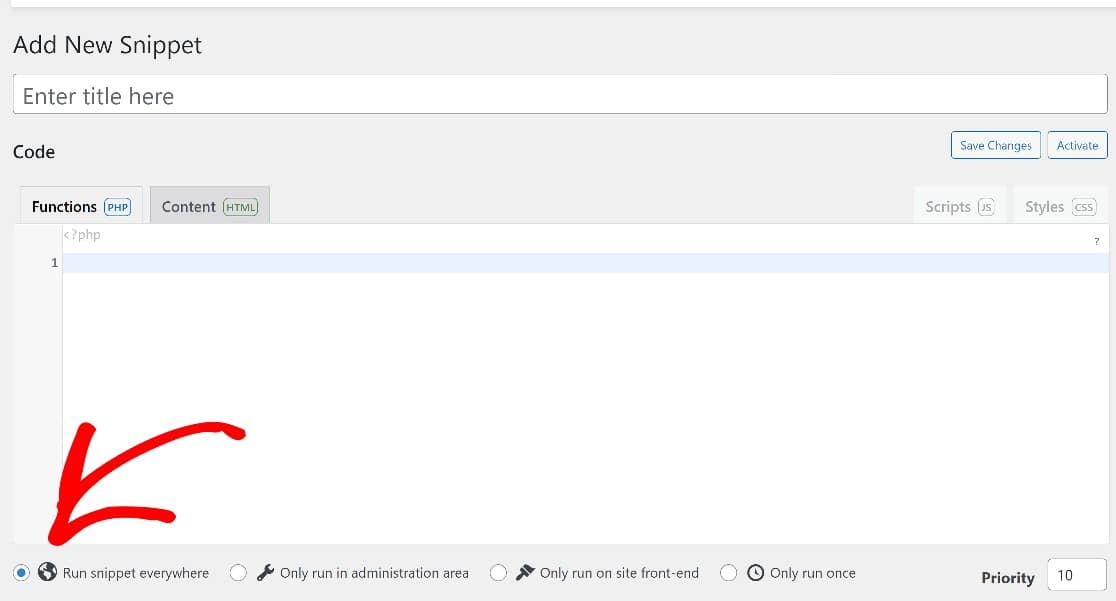
Apoi derulați înapoi în sus și faceți clic pe Salvați modificările și asta va fi.
Metoda #2: Editați direct fișierul functions.php (avansat)
Fișierul functions.php poate fi accesat din backend-ul WordPress, făcându-l ușor de utilizat.
Dacă vă simțiți confortabil să lucrați cu cod live, această metodă ar putea fi pentru dvs. Cu toate acestea, nu recomandăm această metodă pentru începători, deoarece există riscul de a provoca erori grave care ar putea distruge site-ul dvs.
Dacă decideți să utilizați această metodă, cea mai bună practică ar fi să creați o copie de rezervă a site-ului dvs. înainte de a începe.
Odată ce site-ul dvs. este copiat în siguranță, puteți găsi fișierul functions.php navigând la Aspect » Editor de fișiere tematice.
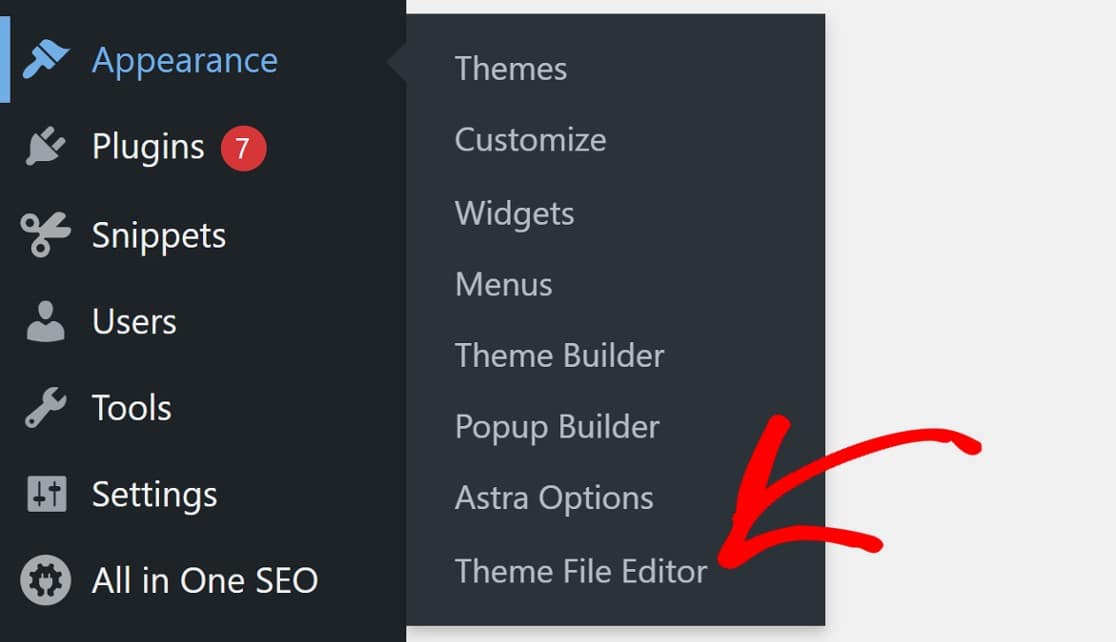
Va apărea un modal care vă va avertiza că sunteți pe cale să editați fișierele de bază ale site-ului dvs. După cum am menționat, va trebui să fiți atenți când lucrați cu fișierul functions.php.
Dar dacă ați creat o copie de rezervă a site-ului dvs. web, nu ezitați să continuați făcând clic pe Înțeleg .
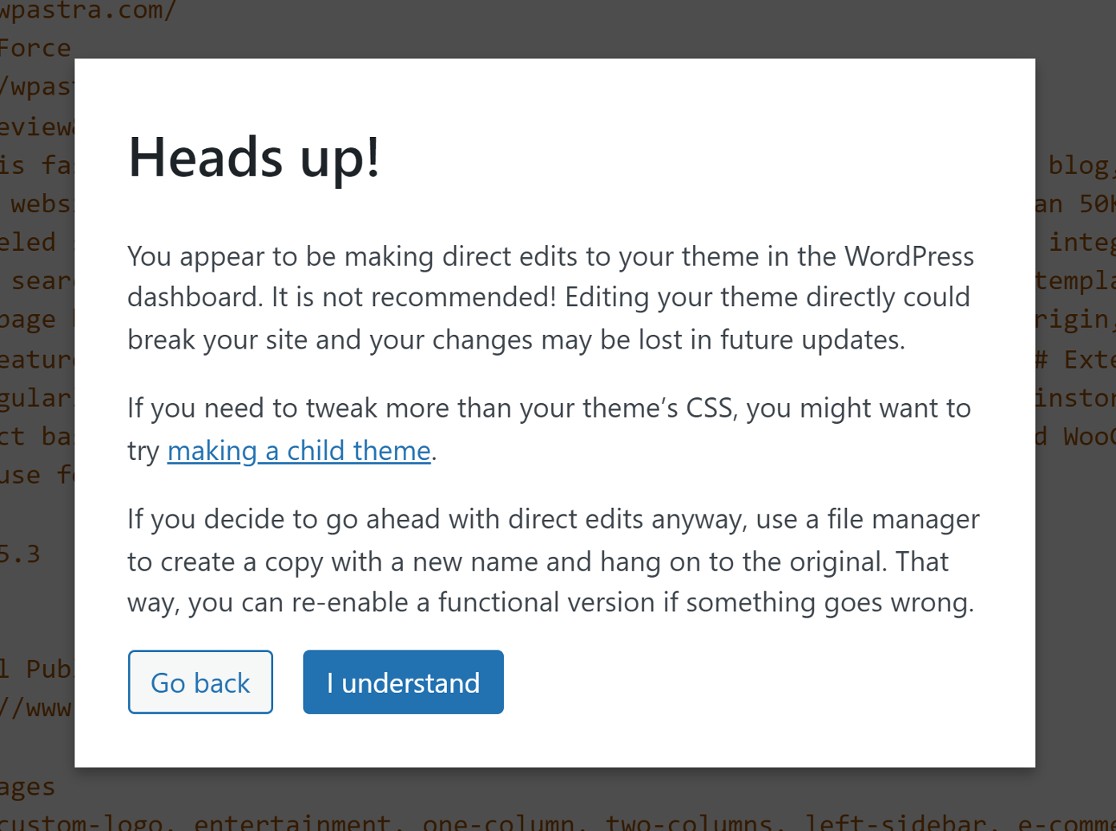
Apoi, căutați fișierul functions.php din lista de fișiere din panoul din dreapta ecranului.
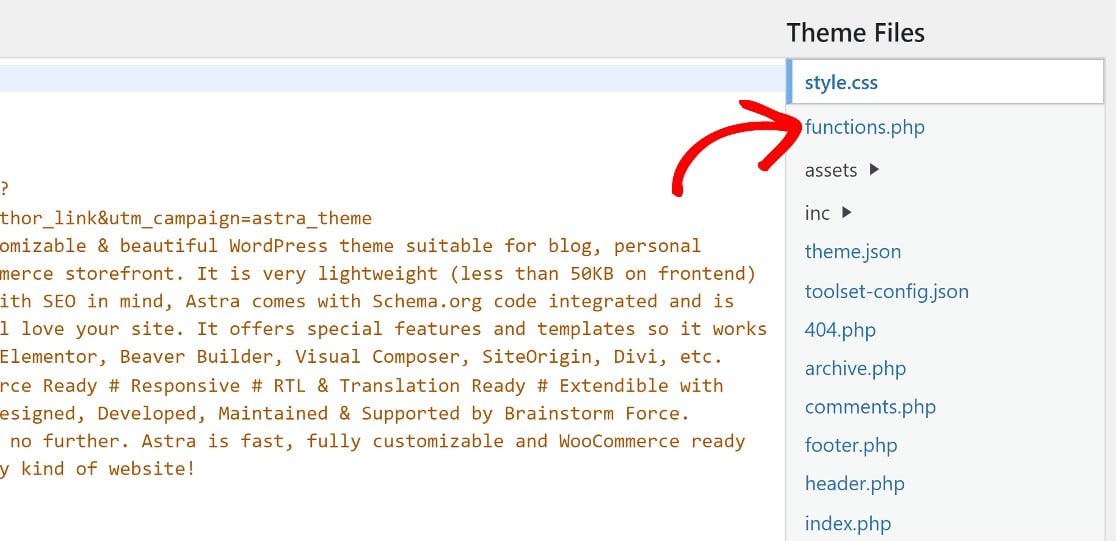
Derulați în partea de jos a paginii și inserați același cod ca înainte:
@ini_set( 'upload_max_size' , '256M' );
@ini_set( 'post_max_size', '256M');
@ini_set( 'max_execution_time', '300' );
Rețineți că valorile din primele două rânduri definesc dimensiunea maximă de încărcare a fișierului și dimensiunea postării. În acest cod, dimensiunea maximă a fișierului și a postării este setată la 256 M, ceea ce înseamnă că puteți încărca fișiere cu dimensiuni de până la 256 MB.
Dacă doriți să modificați limita maximă la o altă valoare, trebuie doar să schimbați numerele de la sfârșitul primelor două linii de cod la orice valoare doriți (rețineți că „M” înseamnă MB aici).
Acum, mergeți mai departe și lipiți acest cod în partea de jos a fișierului functions.php.

Nu uitați să salvați aceste modificări înainte de a ieși.

Acum că știți cum să ajustați limitele de încărcare a fișierelor pentru WordPress, știați că puteți modifica și limita de dimensiune maximă a fișierelor pentru formularele dvs. WordPress separat?
Dacă aveți formulare pe site-ul dvs. care acceptă încărcări de fișiere de la vizitatori, ar putea fi o idee bună să setați o limită adecvată pentru dimensiunea de încărcare a fișierelor, special pentru aceste formulare.
Metoda # 3: Ajustați dimensiunea de încărcare a fișierului pentru formularele WordPress
După cum am menționat, această metodă se referă la ajustarea dimensiunii maxime de încărcare a fișierelor doar pentru formularele dvs. WordPress.
Din fericire, acest lucru este simplu și nu necesită niciun cod.
Iată ce trebuie să faceți:
Instalați WPForms
Veți avea nevoie de un generator de formulare care vă permite să creați formulare de încărcare a fișierelor și să modificați limitele de dimensiune maximă a fișierelor.
Nu mulți creatori de formulare WordPress au aceste caracteristici. Din fericire, WPForms o face!
WPForms Pro este cel mai bun plugin de formular pentru WordPress, cu o mulțime de funcții și setări ușor de utilizat, inclusiv capacitatea de a ajusta dimensiunea maximă de încărcare a fișierelor pentru atașamentele de formulare.
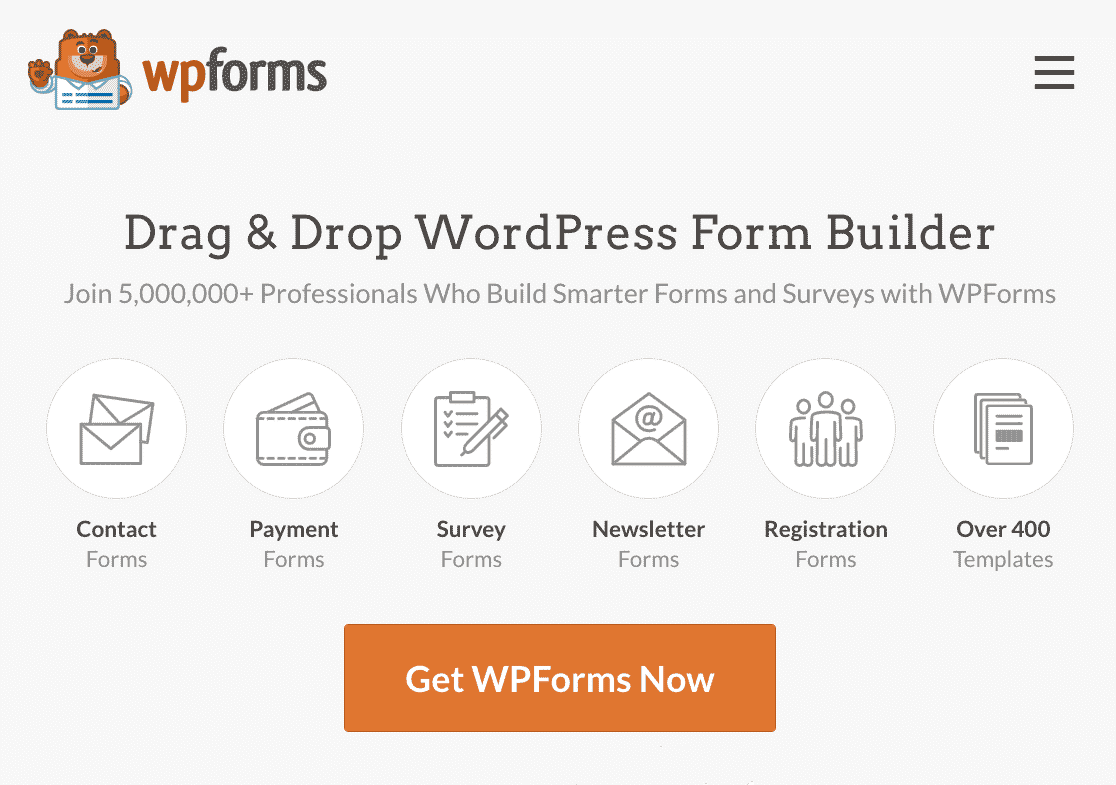
După achiziționarea WPForms Pro, puteți continua și instala WPForms pe site-ul dvs.
WPForms vă permite să creați aproape orice tip de formular, folosind puternicul său generator de formulare drag-and-drop.
De asemenea, puteți alege dintre peste 400 de șabloane de formulare prefabricate pentru a simplifica procesul de creare a formularelor, așa cum vom arăta în pasul următor.
Creați un formular nou
Din tabloul de bord WordPress, faceți clic pe WPForms » Add New .
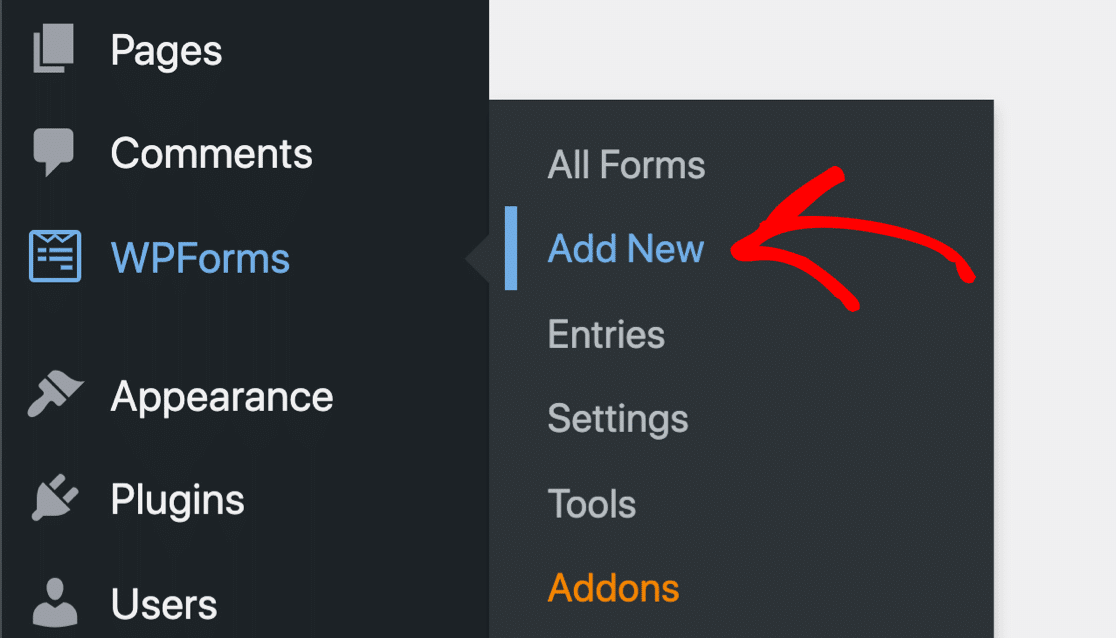
Aceasta va deschide biblioteca de șabloane unde vom alege șablonul Formular de contact simplu.
Faceți clic pe Utilizați șablon pentru a deschide generatorul de formulare.
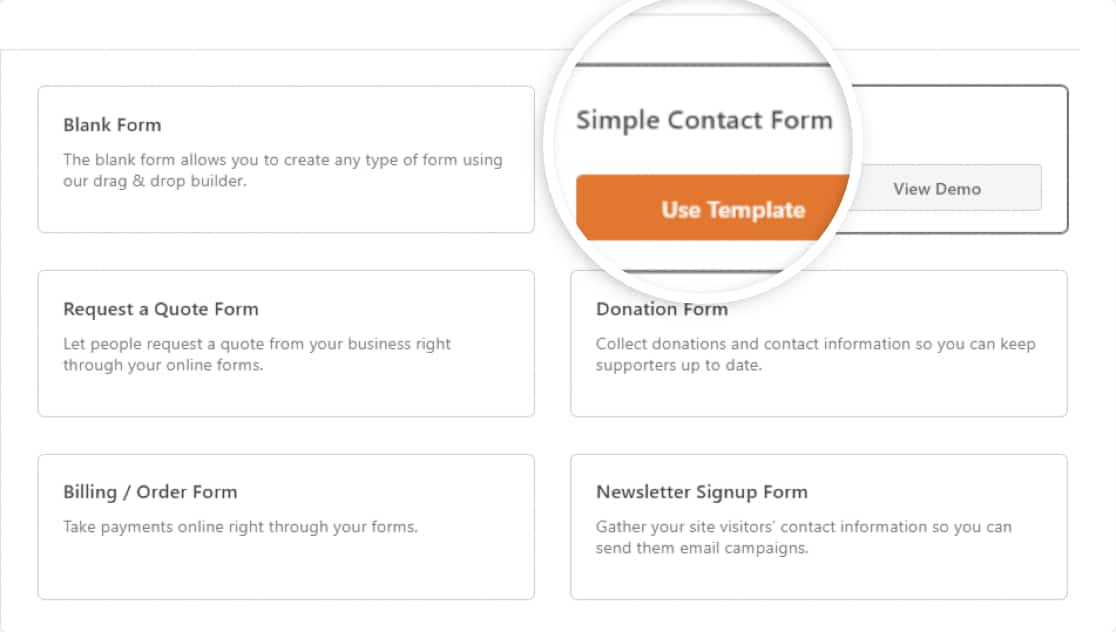
Aceasta va încărca șablonul formular Formular de contact simplu.
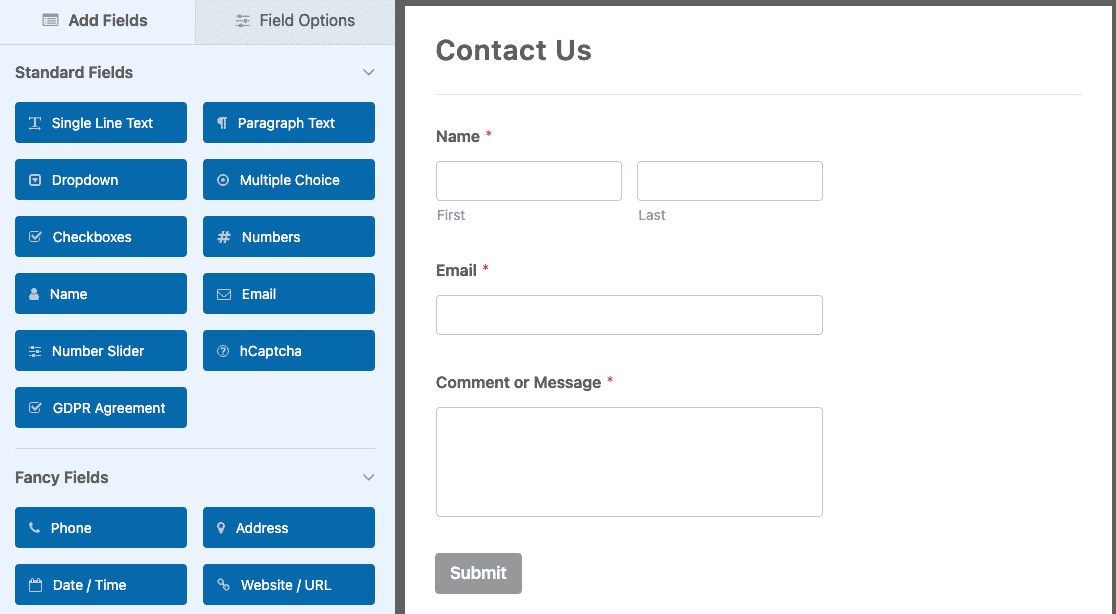
La fel ca toate șabloanele WPForms, acest șablon poate fi complet personalizat. În pasul următor, vom adăuga un câmp Încărcare fișier la acest formular și vom stabili o limită de dimensiune maximă de încărcare pentru acesta.
Adăugați un câmp de încărcare fișier la formularul dvs
În generatorul de formulare, veți vedea câmpurile de formular disponibile în panoul din stânga. Căutați câmpul Încărcare fișier în secțiunea Câmpuri fantastice .
Trageți și plasați câmpul Încărcare fișier , plasându-l acolo unde doriți să îl includeți în formularul dvs. din dreapta.
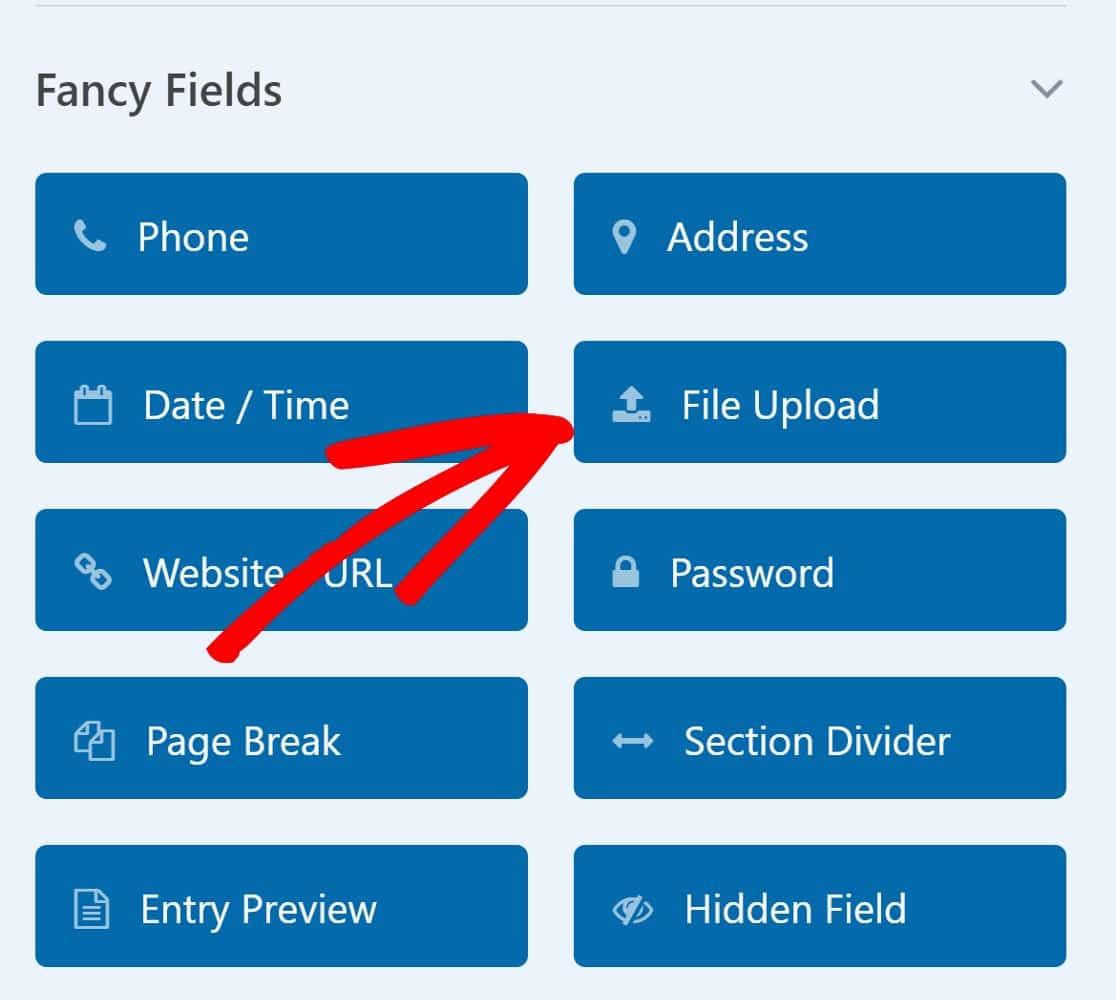
După ce adăugați câmpul Încărcare fișier, faceți clic pe acesta pentru a deschide Opțiunile câmpului din panoul din stânga.
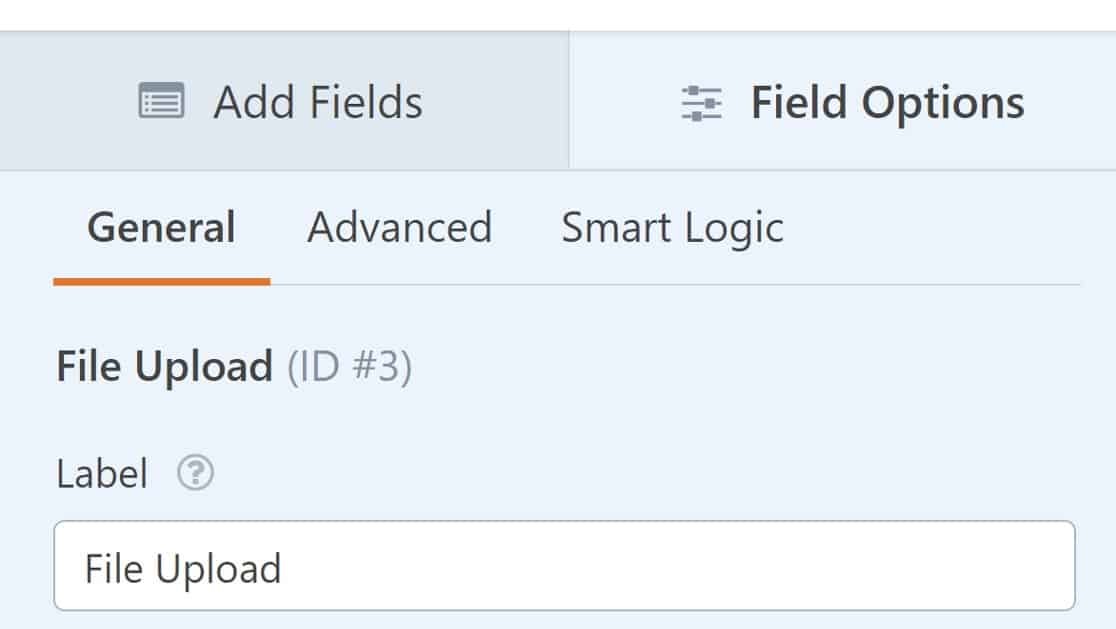
Derulați în jos la Dimensiunea maximă a fișierului și introduceți cifra dorită. Rețineți că nu puteți seta o dimensiune maximă de încărcare a fișierelor mai mare decât permite site-ul dvs. WordPress. Cu toate acestea, puteți seta o limită de dimensiune mai mică special pentru WPFroms, dacă doriți.
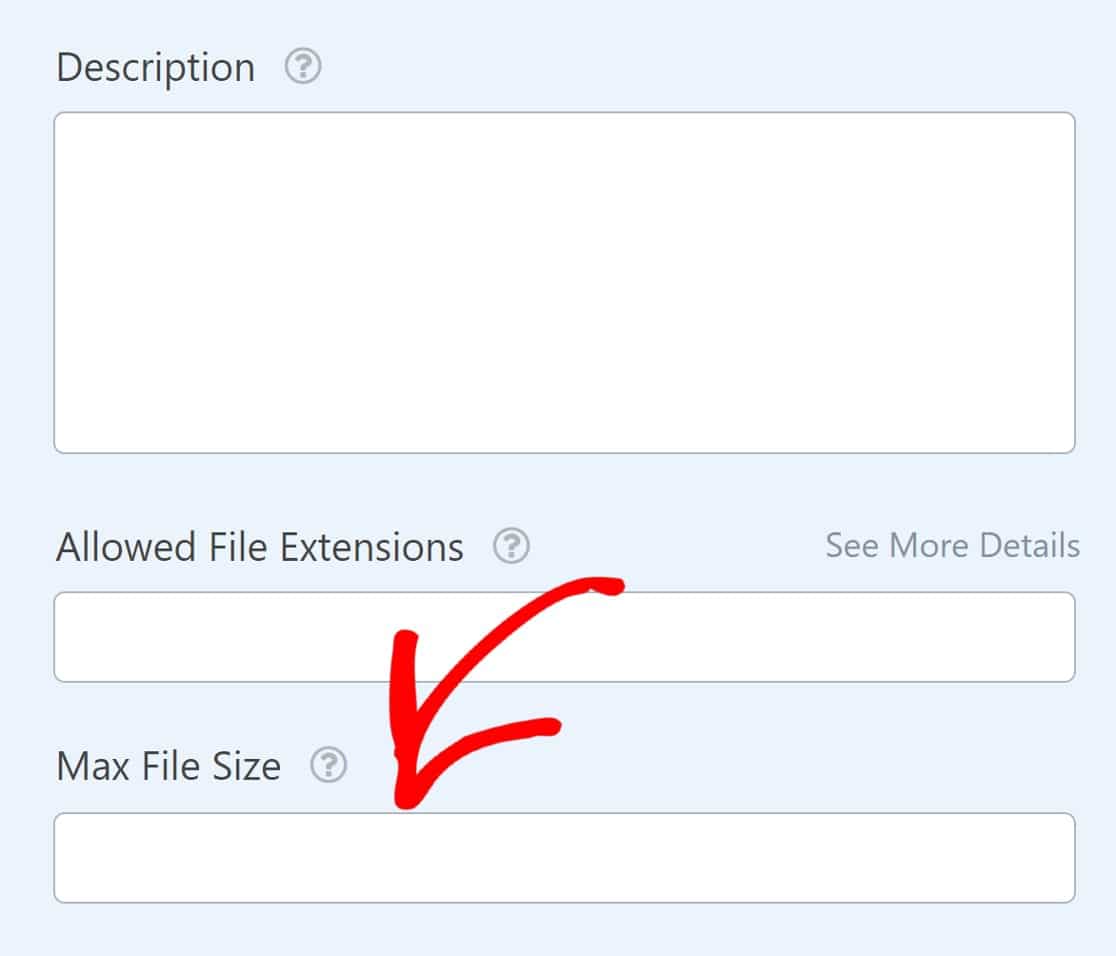
Când ați terminat, mergeți mai departe și salvați formularul.
Publicați formularul pe site-ul dvs
Pentru a publica noul formular, faceți clic pe Salvare în colțul din dreapta sus al generatorului de formulare.
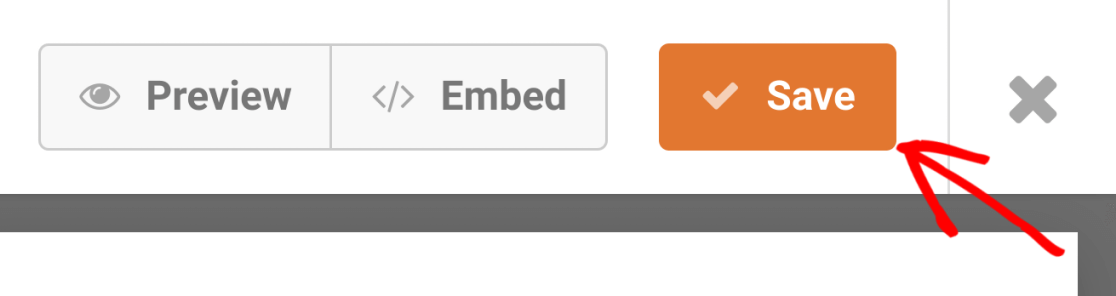
Apoi, faceți clic pe Încorporați pentru a adăuga formularul pe o pagină.
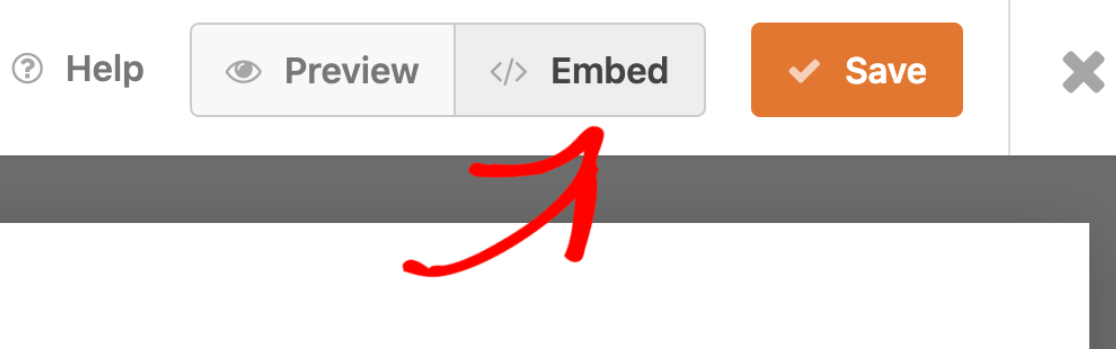
Aceasta va deschide un mod modal care vă va întreba dacă doriți să publicați formularul pe o pagină existentă sau dacă doriți să creați o pagină nouă. În acest exemplu, să încorporam formularul într-o pagină nouă.
Selectați butonul Creare pagină nouă pentru a continua.
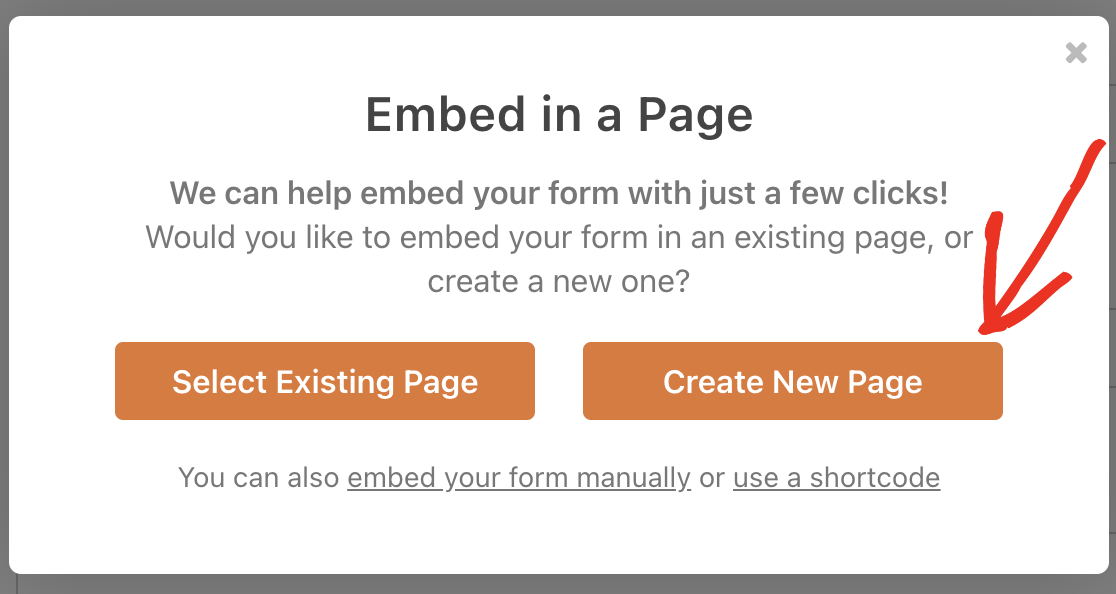
Introduceți un titlu pentru noua dvs. pagină și apăsați Let's Go .
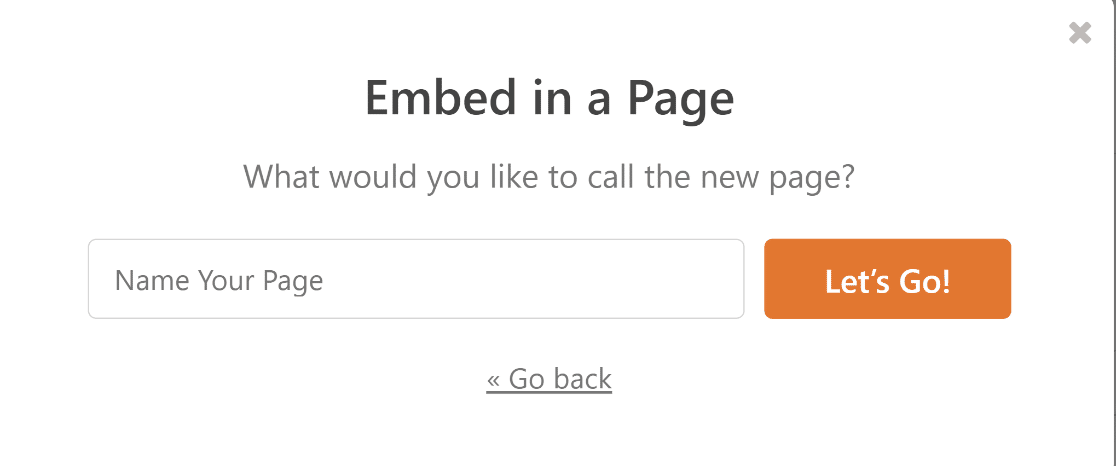
Acum veți fi redirecționat către ecranul de editare a paginii WordPress cu formularul deja încorporat în el.
Aceasta este o șansă bună să aruncați o privire la pagina dvs., să editați sau să adăugați orice alte elemente dacă este necesar și să publicați pagina când sunteți gata.
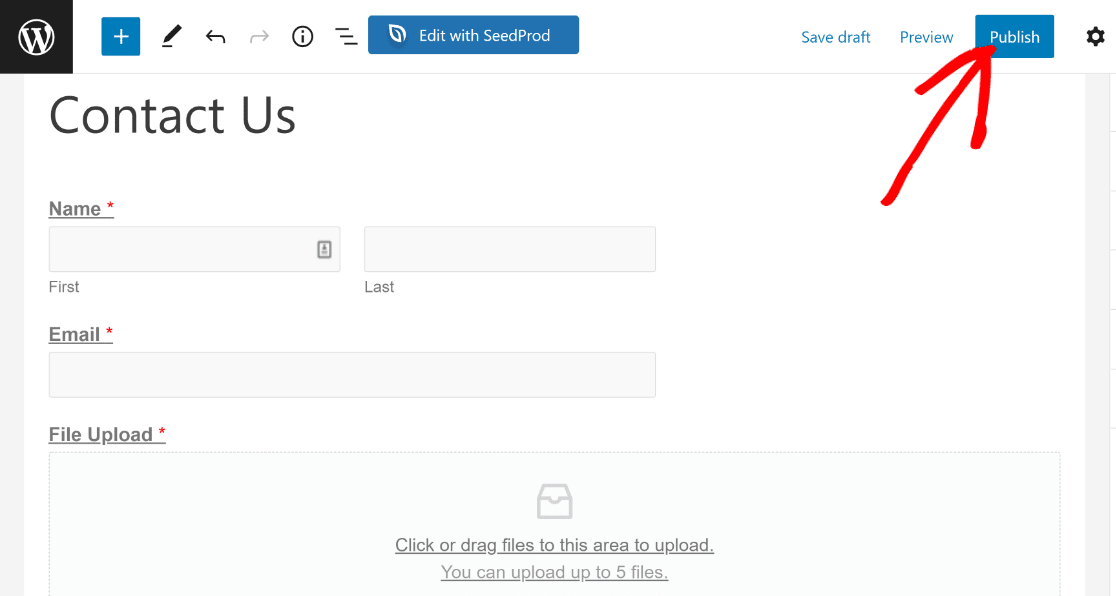
După ce formularul este live, puteți continua și verificați. Iată cum arată formularul pe care l-am construit în acest tutorial din frontend:
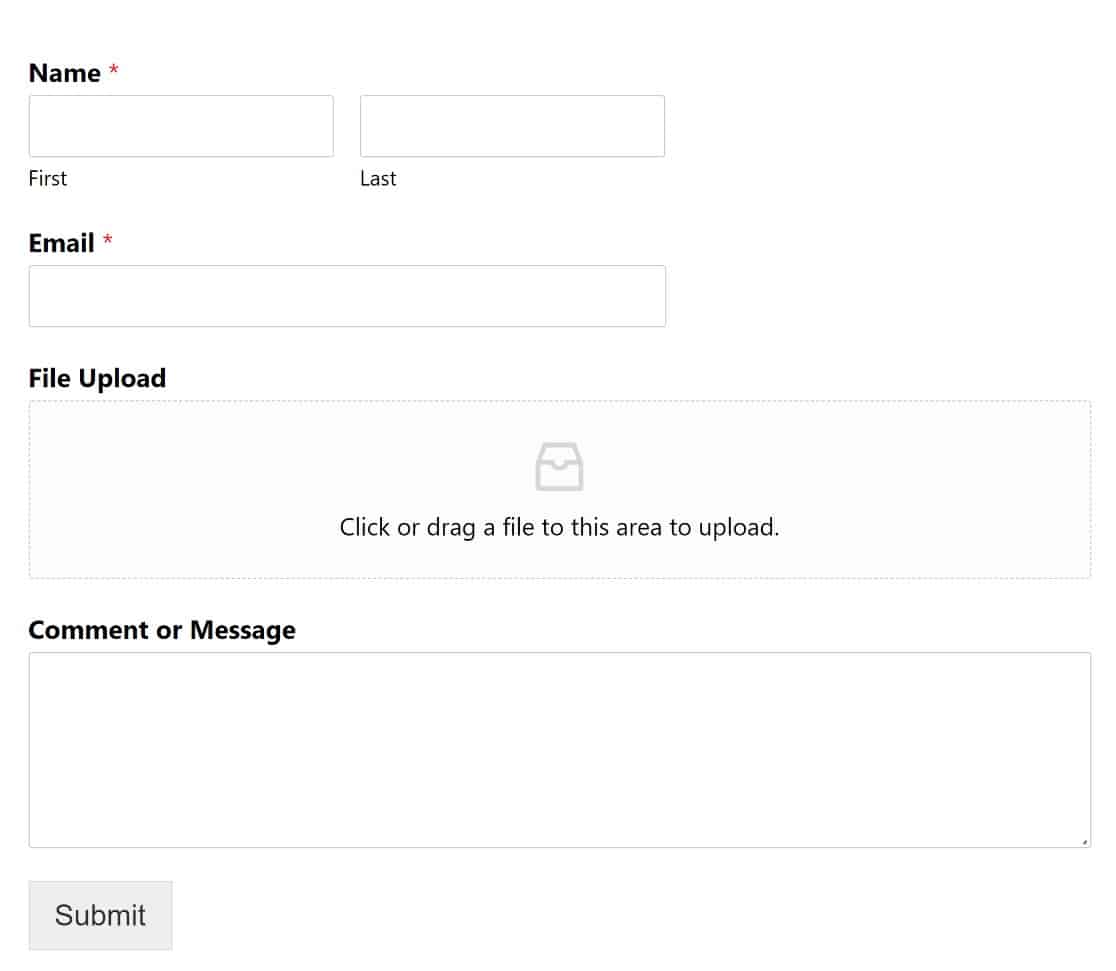
După cum puteți vedea, avem un formular cu un câmp de încărcare a fișierelor care permite utilizatorilor să încarce un fișier de pe computerul lor.
Dacă un utilizator încarcă un fișier care este mai mare decât limita definită de noi, WPForms va refuza încărcarea și va da o eroare:
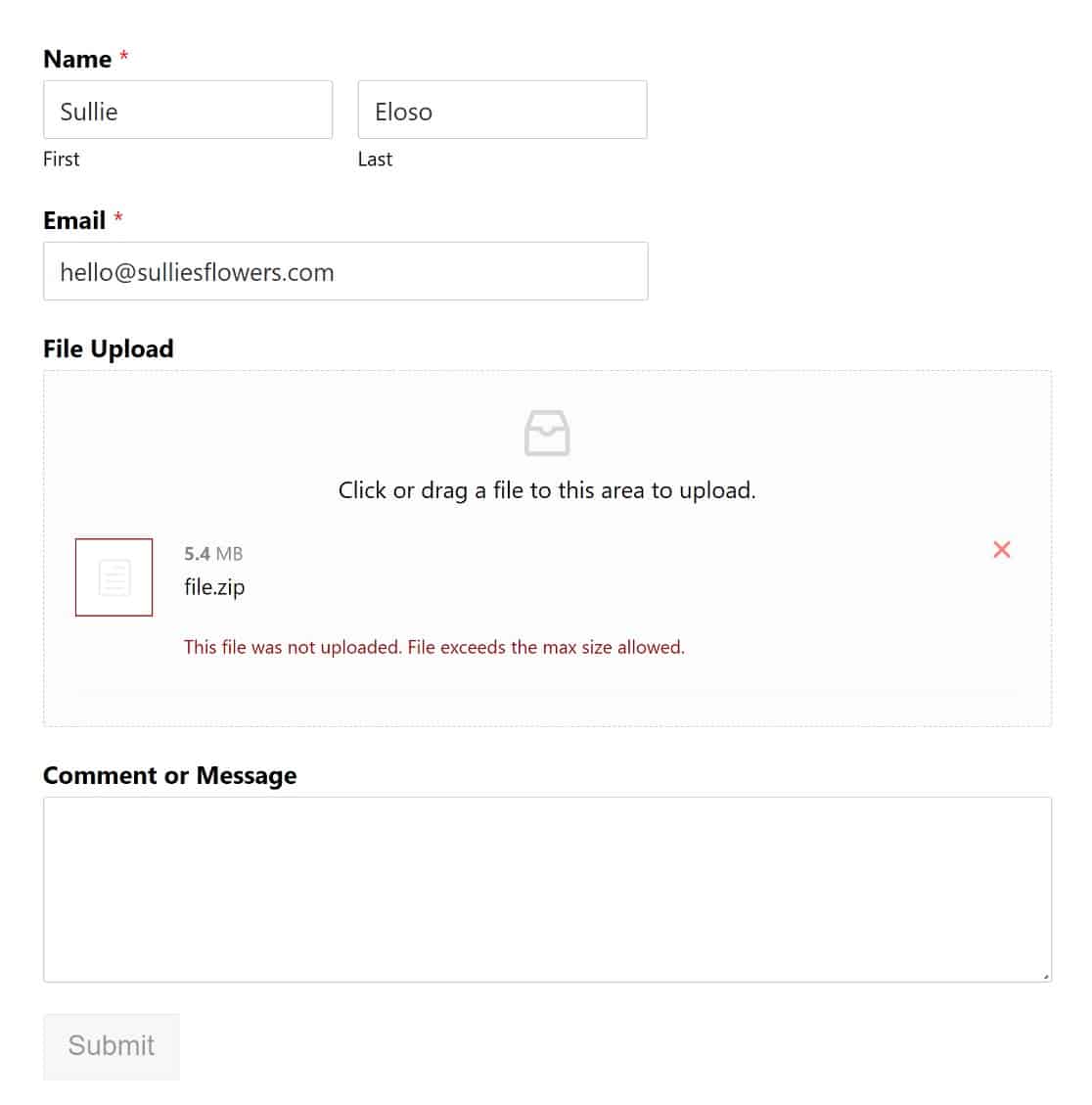
Pe de altă parte, vizitatorii nu vor avea probleme la încărcarea tipurilor de fișiere acceptate care sunt sub limita de dimensiune specificată:
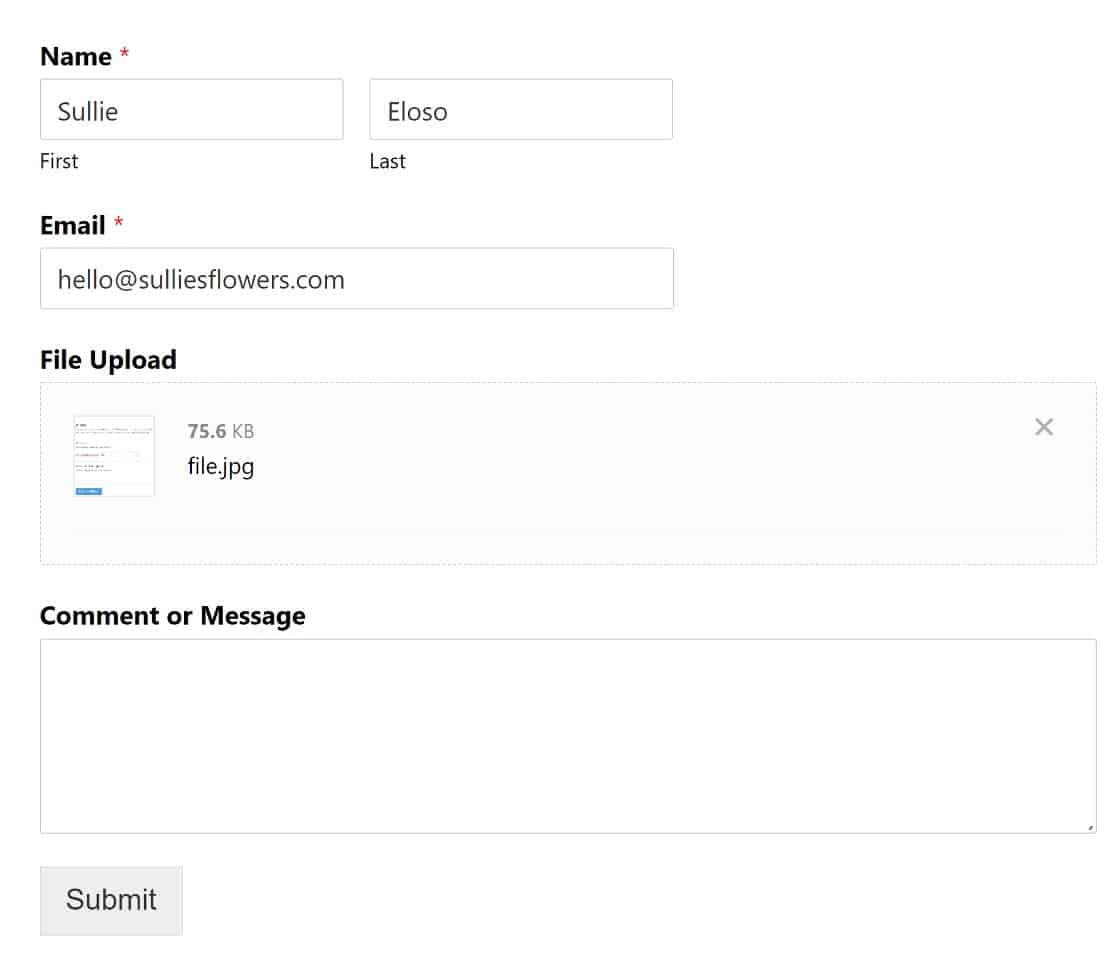
Cam asta e tot! Acum știi cum să crești dimensiunea maximă de încărcare a fișierelor în WordPress!
Apoi, explorați cele mai importante pluginuri de încărcare a fișierelor
Tocmai v-am arătat o modalitate de a permite utilizatorilor să încarce fișiere pe site-ul dvs. WordPress. ați putea fi interesat să învățați cum să faceți lucruri similare folosind alte plugin-uri WordPress.
Ghidul nostru pentru cele mai bune pluginuri de încărcare de fișiere WordPress vă va acoperi!
Creați-vă formularul WordPress acum
Sunteți gata să începeți să construiți formulare WordPress? Începeți astăzi cu cel mai ușor de utilizat plugin pentru generatorul de formulare WordPress. WPForms Pro include o funcție gratuită de încărcare a fișierelor și un formular gratuit de încărcare a fișierelor și oferă o garanție de rambursare a banilor de 14 zile.
Și nu uitați, dacă vă place acest articol, atunci vă rugăm să ne urmăriți pe Facebook și Twitter.
